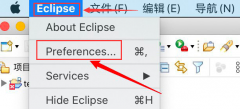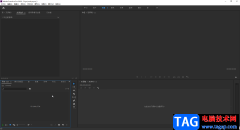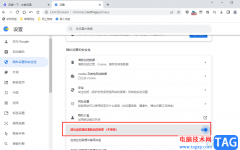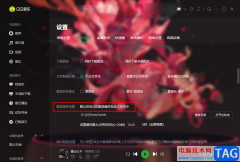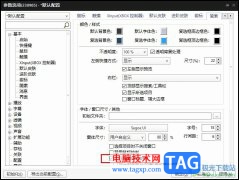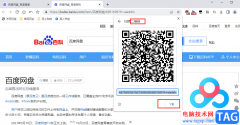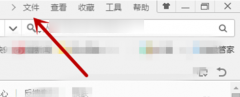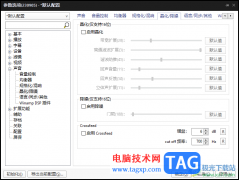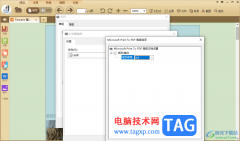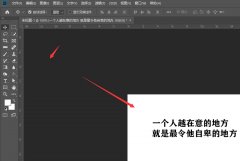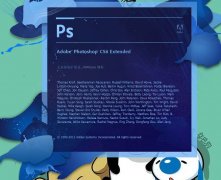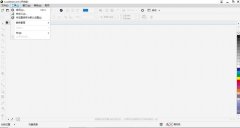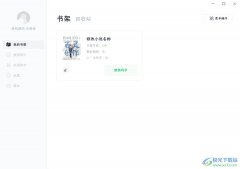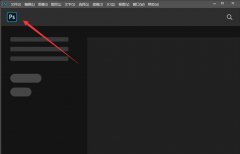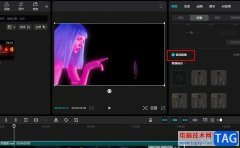火狐浏览器是大家公认的安全且操作界面简洁的一款浏览器,大家可以通过这款浏览器进行访问多种有趣的网页内容,而其中偶尔会出现一些有安全提示的网页,且还会有红色的警示提示的这种情况,从而导致自己无法进入到该网页面中进行浏览,对此这让小伙伴们十分的迷惑,其实这是由于火狐浏览器中的安全拦截功能被启用了,当你在访问一些网页时,如果检查出该网页有安全问题,就会及时进行拦截,阻止查看,如果你不想要自己的浏览器这么的敏感,那么可以和小编一起来看看具体的一个解决方法吧,希望可以帮助到你。
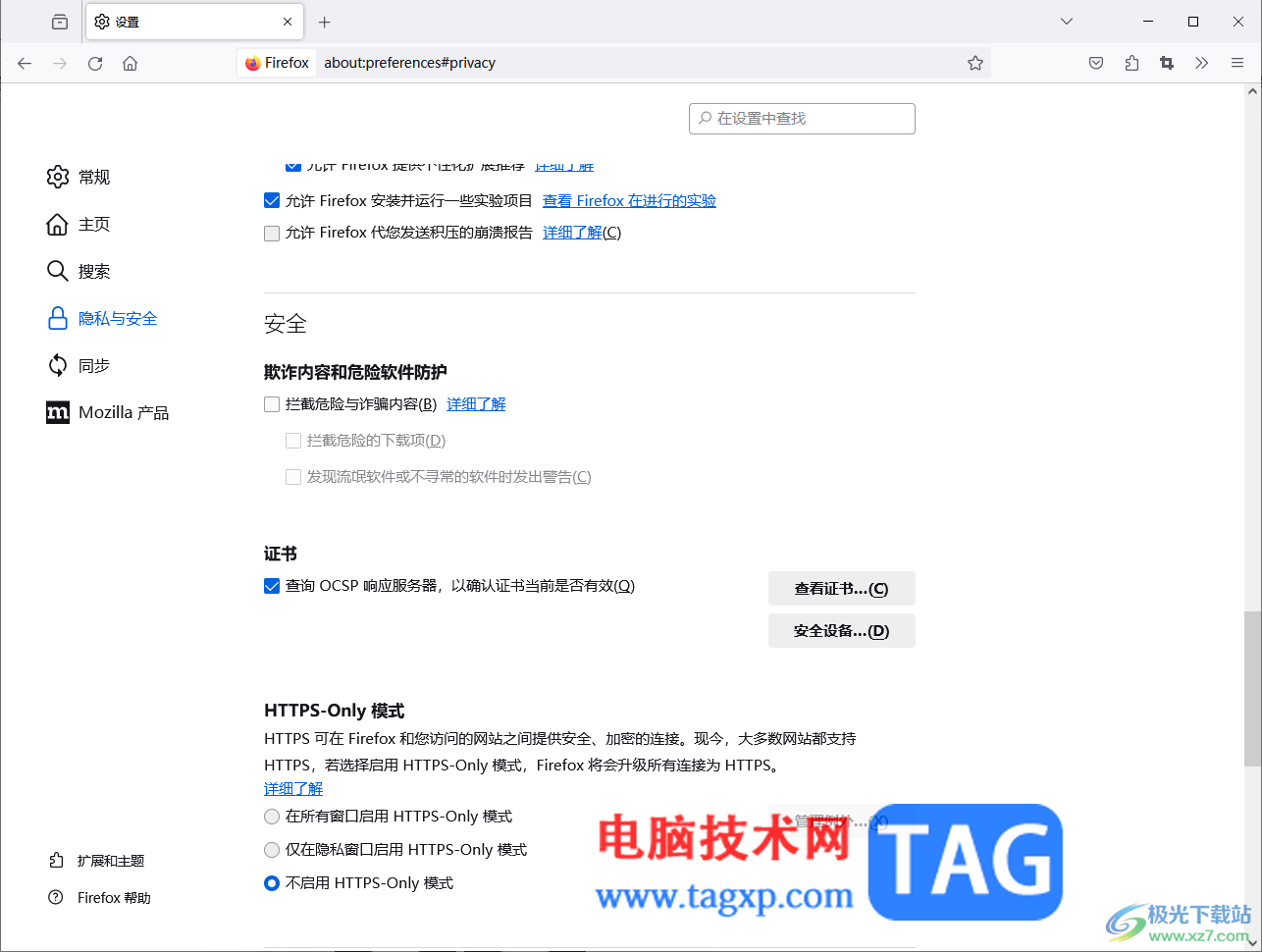
方法步骤
1.将火狐浏览器点击打开之后,在页面顶部工具栏的位置找到【三】图标进行点击。
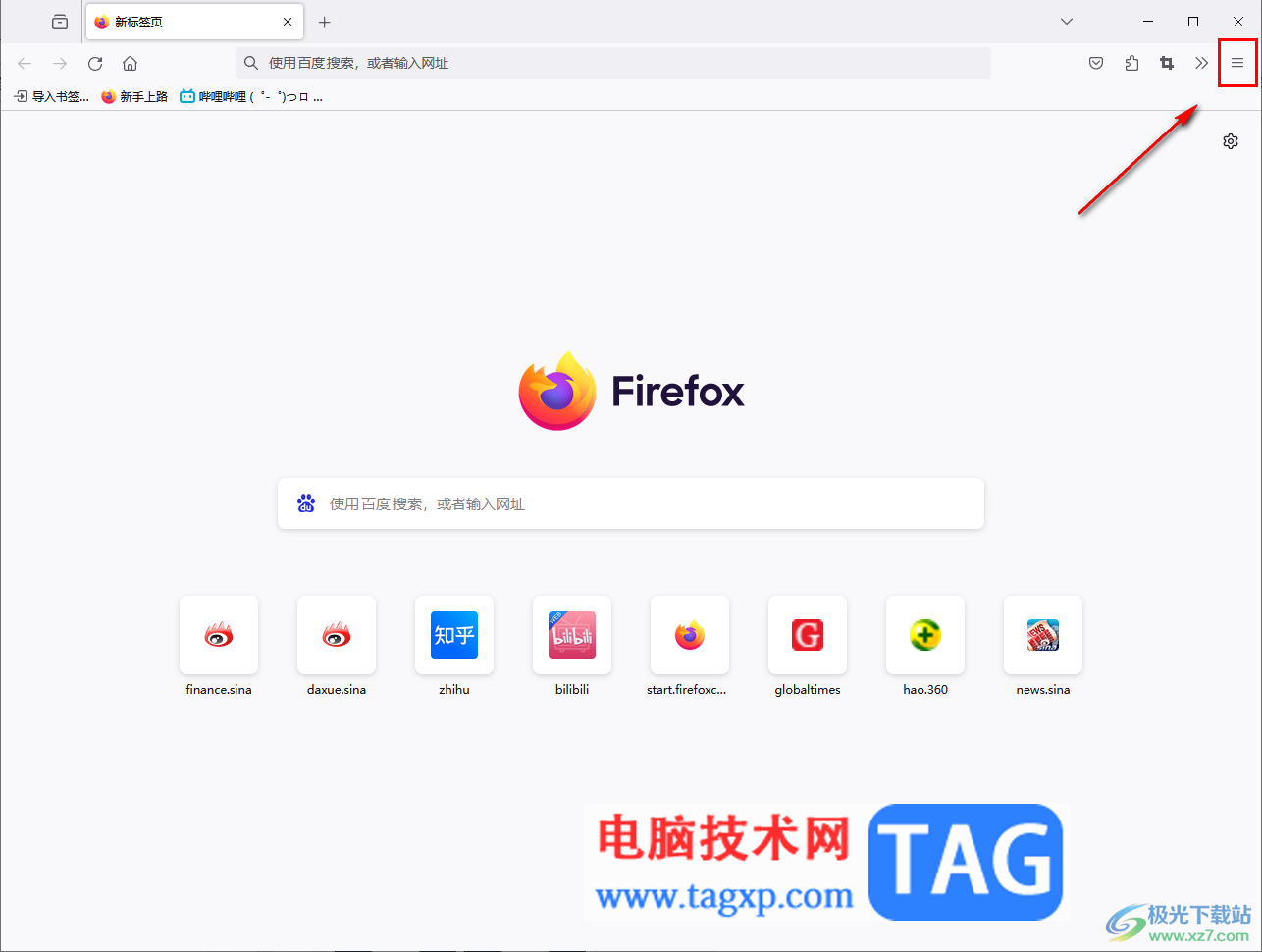
2.当你点击之后,就会马上弹出一个菜单选项,将其中的【设置】选项用鼠标左键单击一下。
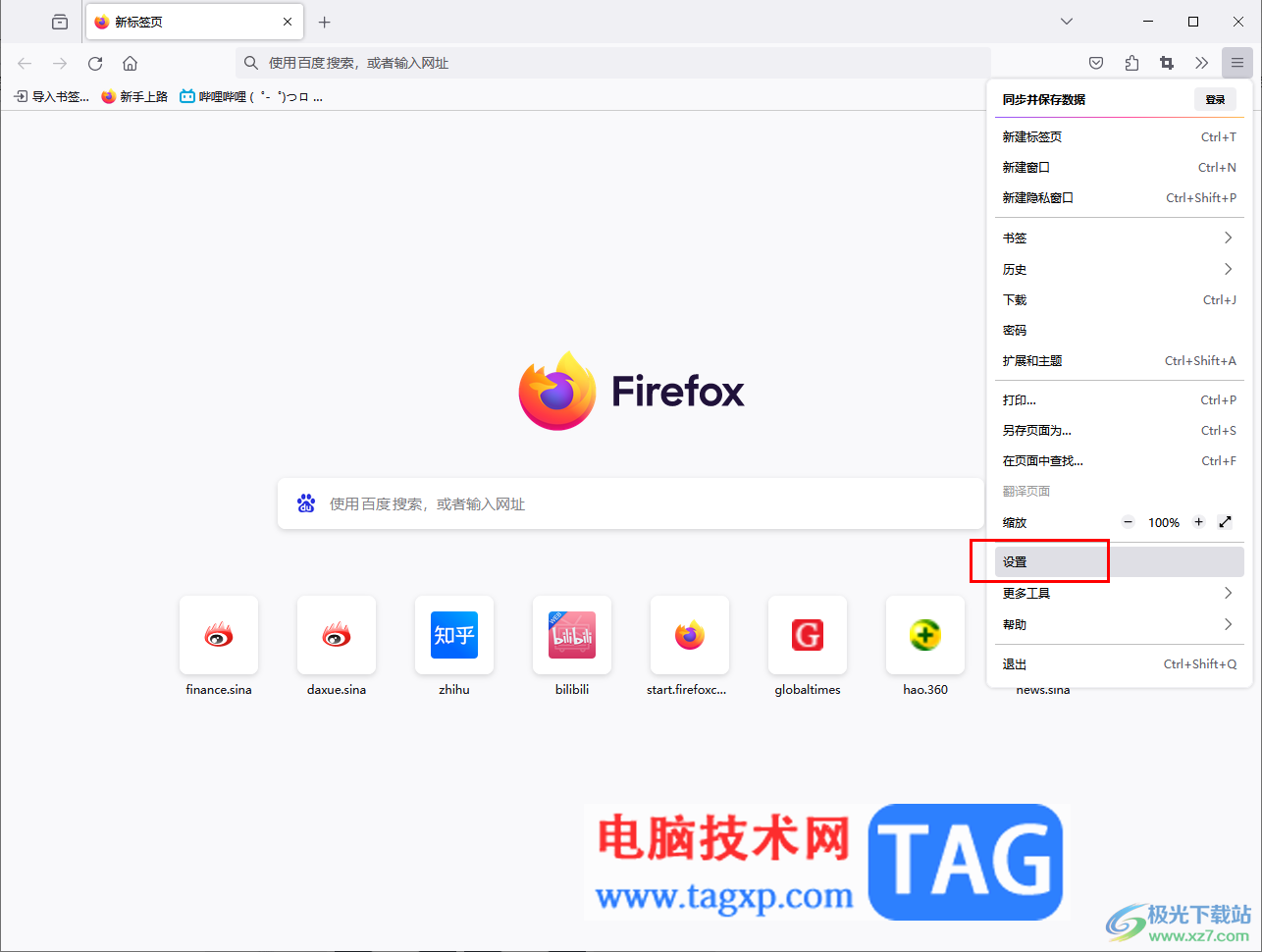
3.这时,我们就可以进入到设置窗口中,该浏览器的设置窗口十分的简洁,这里直接点击左侧的【隐私与安全】选项。
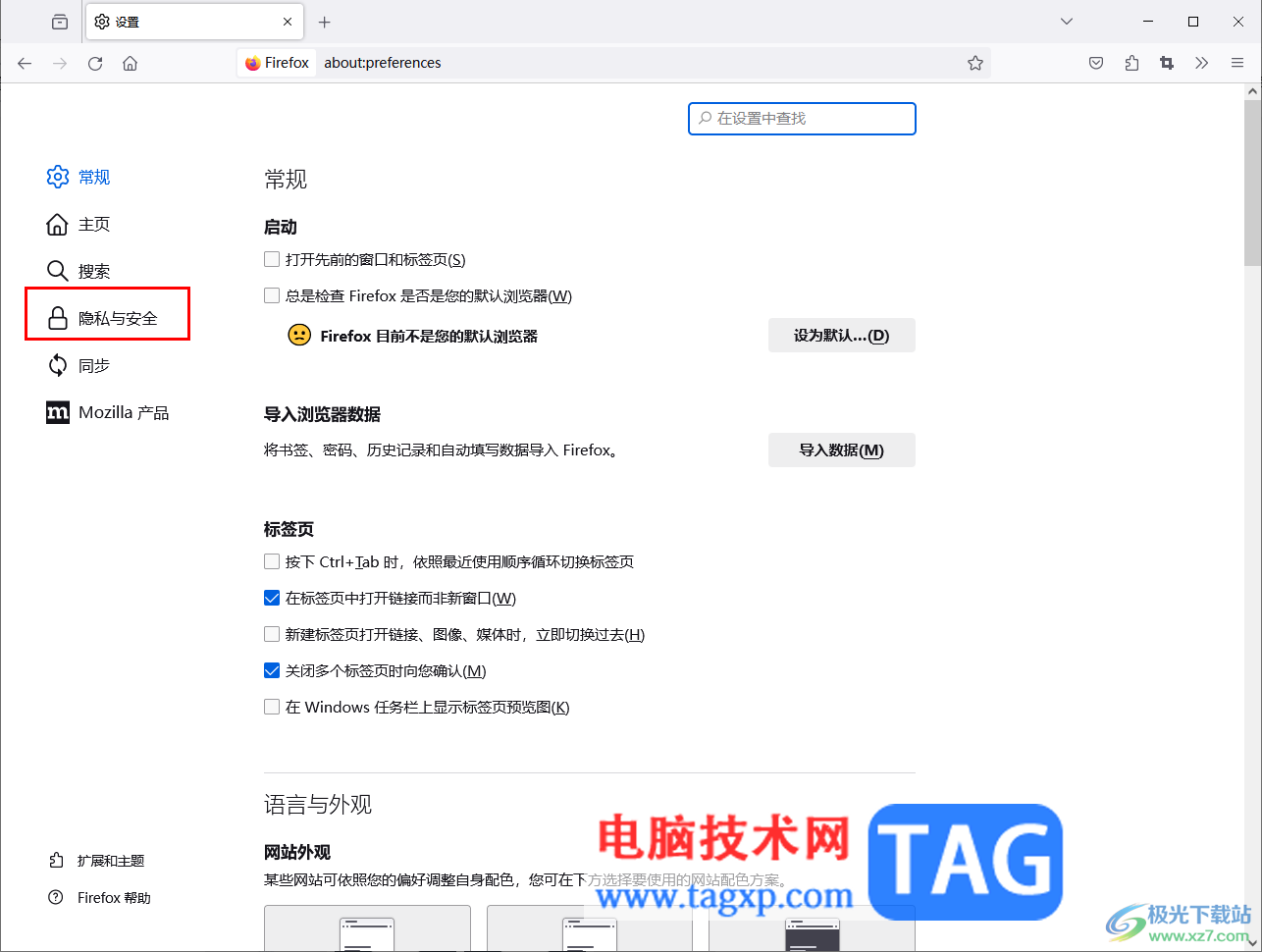
4.接着在右侧的页面中用鼠标滚动页面,直到找到其中的【安全】选项,可以看到当前的安全功能是被启用的。
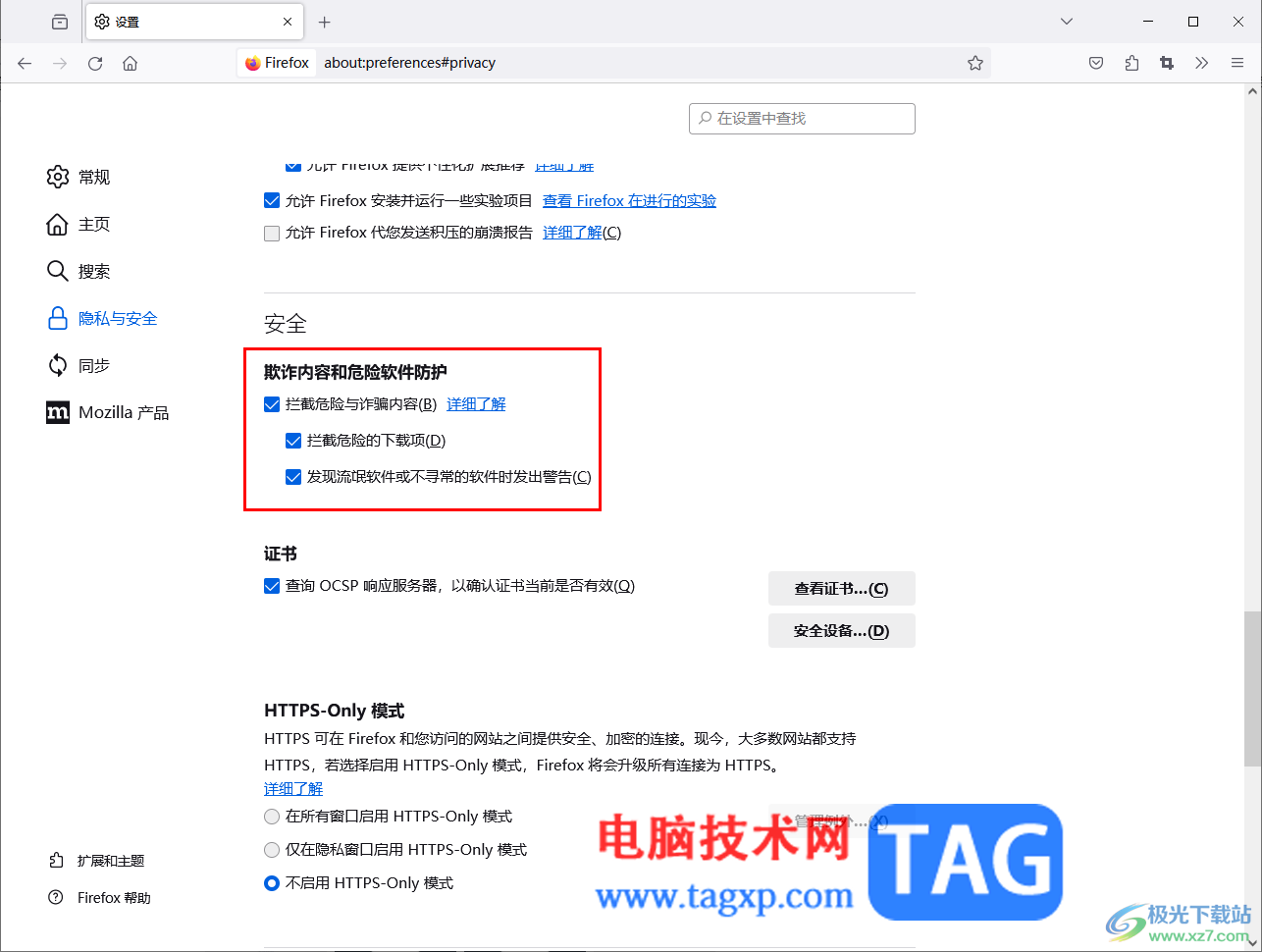
5.如果你不想要自己需要访问的网页一直出现红色警示的话,可以将该安全选项取消启用即可,直接按下小编标记出来的序号进行依次点击关闭即可。
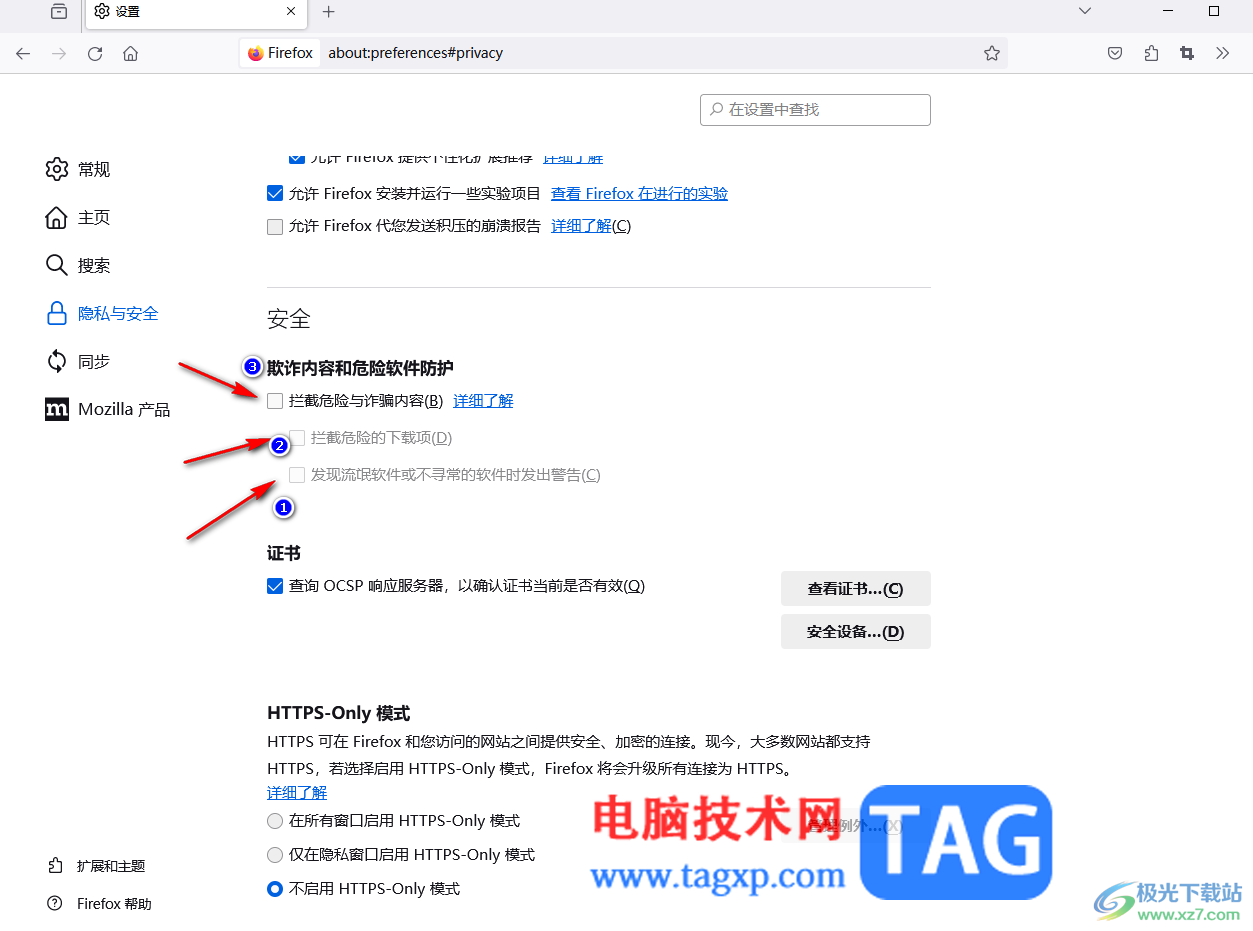
以上就是关于如何使用火狐浏览器出现红色拦截警示的解决方法,如果你通过使用该浏览器进行访问自己喜欢的网页内容,但是出现了红色安全警示的话,那么就按照以上的方法来解决即可,将安全拦截功能关闭就好了,感兴趣的话可以操作试试。